Pre-configurați interfețele și VLAN-ul și, de asemenea, dați IP-ul necesar și configurați rutarea.
Mai întâi, dezactivați sistemul de monitorizare pentru toate interfețele făcând clic pe Instrumente-> Graficare. selectați toate și faceți clic pe semnul minus. Acum ați șters grafica pentru toate interfețele. pentru cei de care aveți nevoie. adăugați-le personal. Acest lucru va elibera "o mulțime" de resurse de sistem din volumul de lucru inutil.
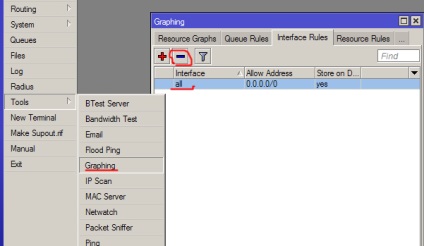
În secțiunea IP-> DNS, faceți clic pe "Setări" și specificați serverul DNS, permiteți, de asemenea, cererilor clienților, dacă este necesar, specificați dimensiunea cache-ului DNS.
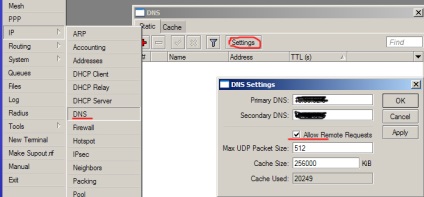
Utilizând utilitarul Tools-> Ping, verificați disponibilitatea Internetului, facturarea și alte noduri pe care NAS ar trebui să le vadă
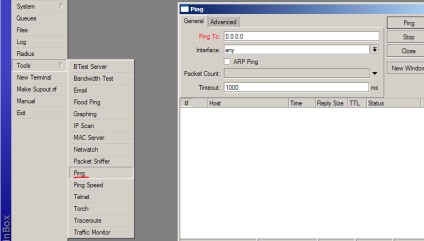
Deschideți fereastra IP-> Service, activați serviciile de care aveți nevoie, minimul necesar de servicii pentru funcționarea normală este prezentat mai jos.
Selectând și făcând clic pe butonul din dreapta al mouse-ului, le poți activa.
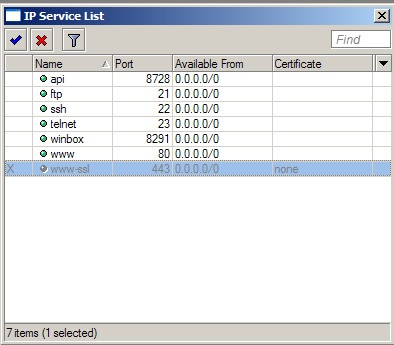
Deschideți System-> Clock și introduceți fusul orar și ora curentă.
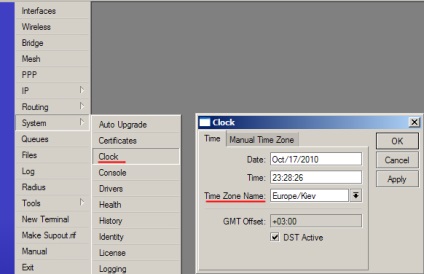
După configurarea Internetului, activați sistemul NTP pentru a sincroniza timpul.
Deschideți System-> Client NTP
Activați serviciul, selectați modul unicast și specificați serverul ca în captura de ecran.
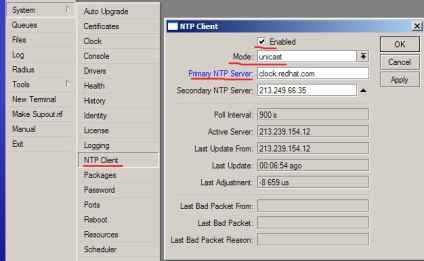
Un punct important în activitatea serviciilor Mikrotik.
Datorită numărului mare de scanări de pe Internet și a unei selecții constante de parole, serviciile de management de la Mikrotik (cu excepția celor de la winbox) pot să stea, ceea ce nu este foarte de dorit pentru muncă.
Se recomandă să permiteți accesul deplin al IP-ului dvs. (facturare și alte noduri) în primele reguli ale lanțului de intrări.
Și după ce a făcut DROP pe porturile TCP 21,22,23,8728 pentru toate gazdele.
Mai jos este un exemplu de astfel de setare.
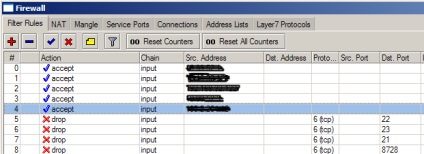
Deschideți fereastra Cozile. Accesați fila Tipuri de coadă.
Apoi, deschideți la rândul său tipul de spațiu format - "implicit" și "implicit-mic" și schimbați tipul de coadă la SFQ așa cum se arată mai jos.
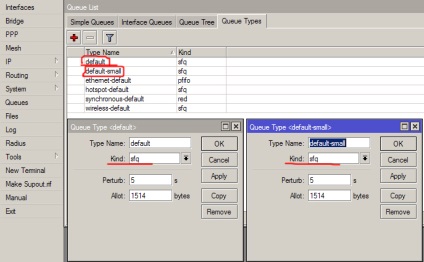
Deschideți fila Radius și faceți clic pe "+" după cum urmează.
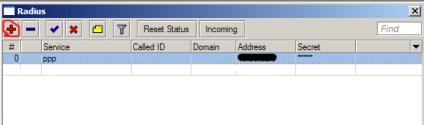
În fereastra care apare, verificați serviciul PPP (pentru PPPoE / PPTP / L2TP) sau HotSpot (pentru acces IP de la localhost sau WIFI)
Specificați în coloana adresa IP a mașinii de facturare.
Secret - același secret pe care îl specificați în configurația serverului NAS în facturarea "admin".
Timeout - pentru un singur server, puneți 10000.
Dacă aveți mai multe servere cu rază, specificați pentru fiecare interval de timp în mod proporțional cu 10.000 împărțite la numărul de servere de rază pentru fiecare server.
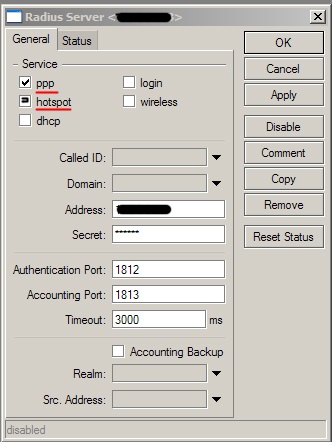
După adăugarea serverului, configurați conexiunile de intrare de la Radius.
Dați clic pe "Incoming".
Activați serviciul și specificați portul, după versiunea 3.22, portul nu era 1700 și 3799.
În mod implicit, portul 3799 este specificat în facturare.
În conformitate cu aceasta, în setările serverului NAS în facturarea "admin", specificați același port.
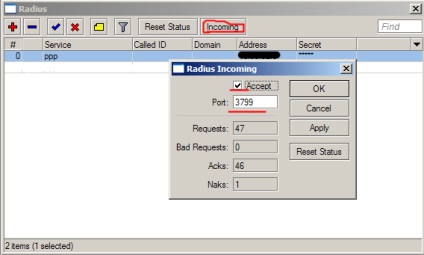
Interacțiunea cu facturarea a fost deja configurată, rămâne acum să configurați serviciul pentru accesul abonaților.
Dacă doriți să faceți HotSpot, în acest stadiu, accesați instrucțiunile pentru configurarea accesului prin IP / HotSpot.
Acces prin PPPoE / PPTP / L2TP
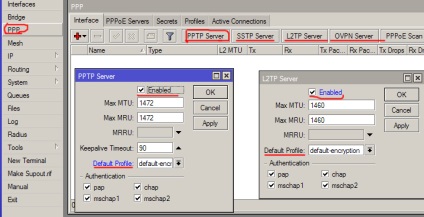
Adăugarea unui serviciu PPPoE.
Accesați fila Servere PPPoE
specificați numele serviciului.
Selectăm interfața pe care va fi disponibil serviciul.
De obicei, acest serviciu este accesat fără criptare, mai jos este un exemplu similar.
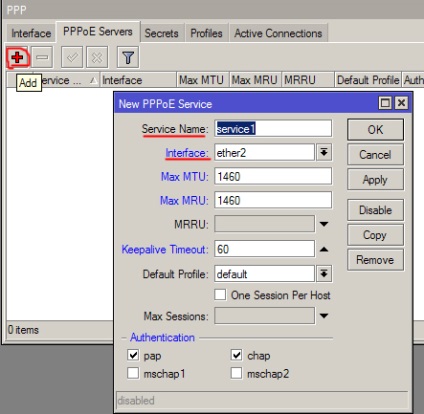
Accesați fila Secretele
Faceți clic pe "Autentificare PPP Contabilitate "și faceți ca în captura de ecran.
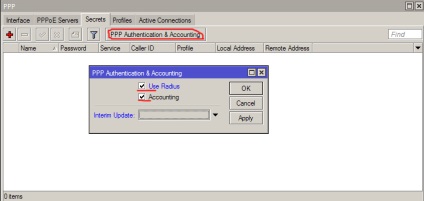
Rămâne să configurați profilurile și să puteți utiliza deja serverul de acces.
Accesați fila Profiluri
Deschideți profilurile "implicite" și "criptare implicită".
În fila General din profil, nu uitați să specificați
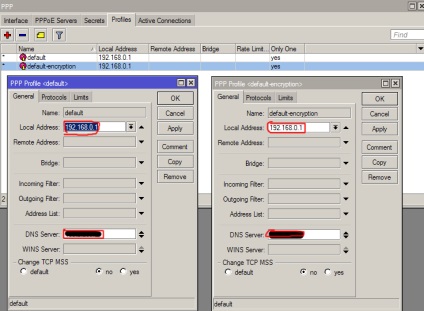
Mai jos este un exemplu de setări de profil, pentru criptare și fără el.
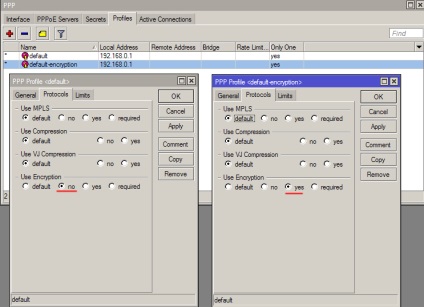
Mai jos este un exemplu de fila Limite, cu setările standard.
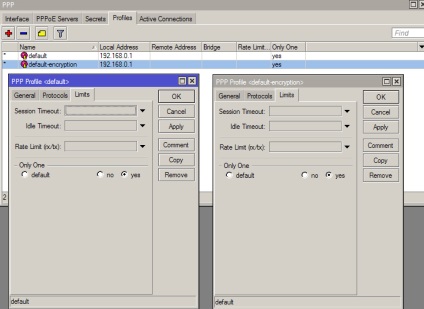
Setarea de bază este completă.
Articole similare
Trimiteți-le prietenilor: